百度网盘有一个自动备份文件夹的功能,我们可以通过该功能将我们本地中的一些重要文件夹进行自动备份到百度网盘中进行存放,不知道怎么设置的小伙伴可以来看看下面关于百度网盘电脑版自动备份文件夹的教程分享。
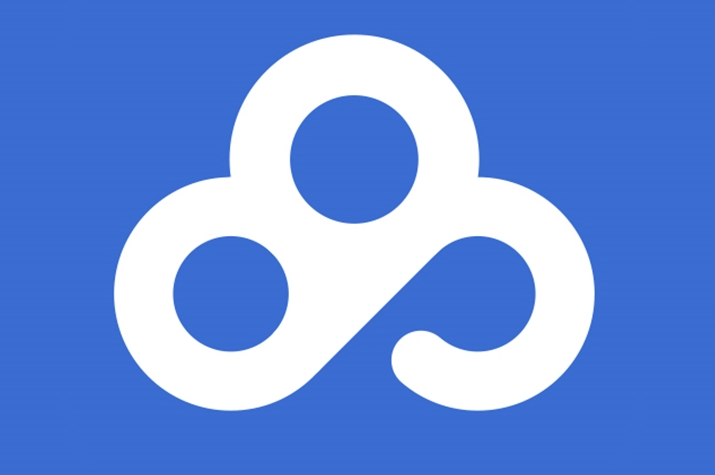
百度网盘电脑版自动备份文件夹的教程分享
1、直接点击打开百度网盘,之后将鼠标移动到右上角的设置图标的位置进行点击,选择“设置”选项。
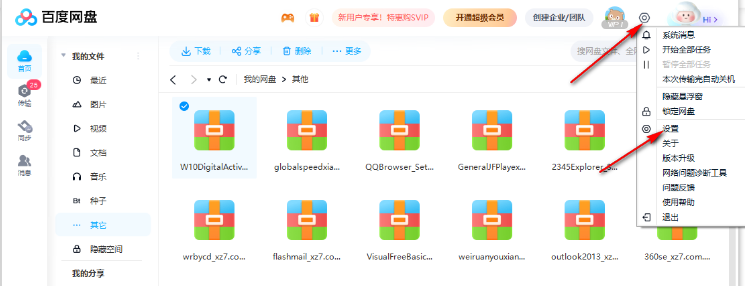
2、之后,进入到设置窗口中,将基本页面中的“自动备份”找到,然后点击进入到“管理”按钮页面中。
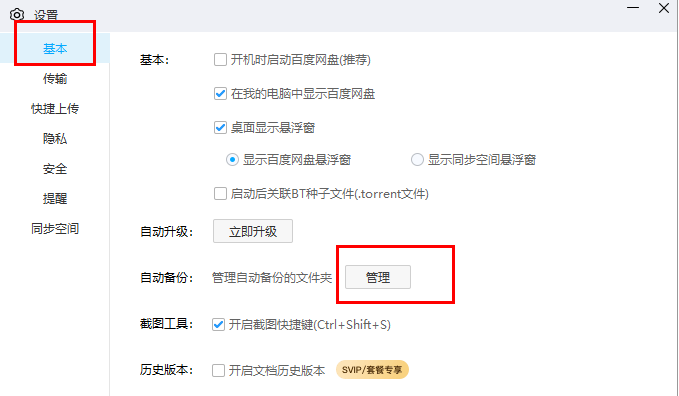
3、在页面上即可弹出一个文件夹自动备份的窗口,在该窗口中将“开启文件夹备份”按钮进行点击。
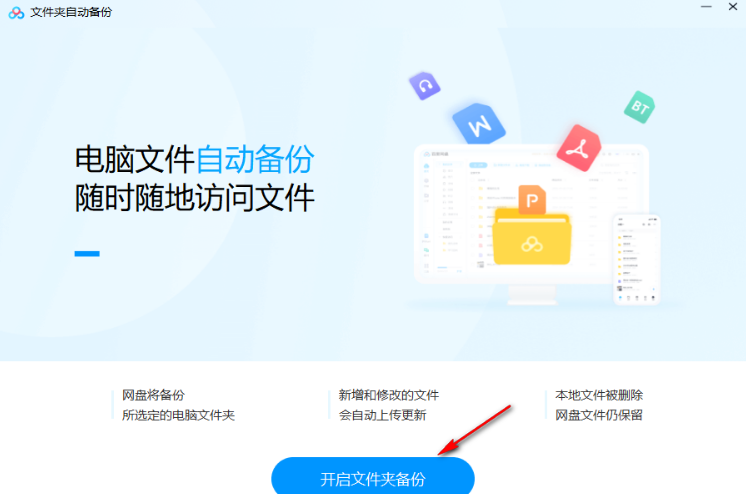
4、这时,会在该页面上弹出一个浏览计算机的窗口,然后选择自己需要设置备份的文件夹或者文件,那么点击确定按钮。
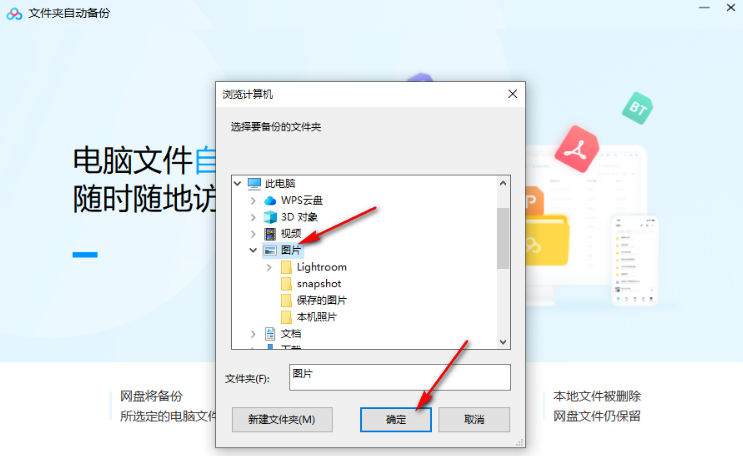
5、即可添加好备份文件夹的路径,之后点击下方的“立即备份”按钮进行备份。
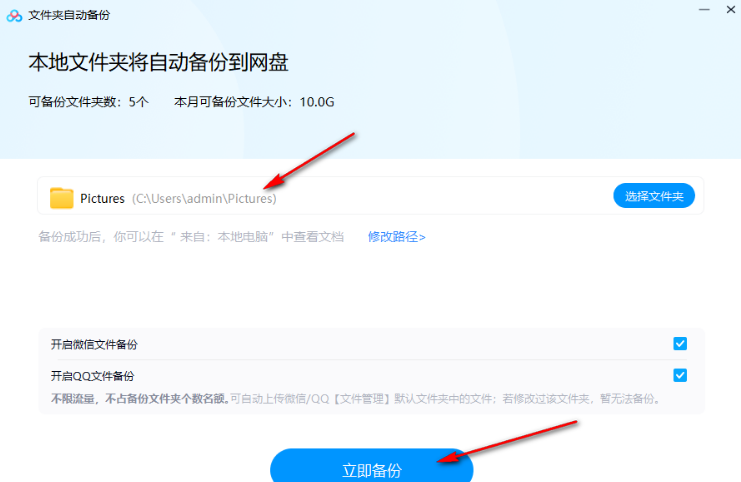
6、在备份的时候,你可以点击“查看备份进度”按钮进行查看,以及还可以根据自己的需求点击“添加备份文件夹”按钮进行添加需要备份的文件夹。
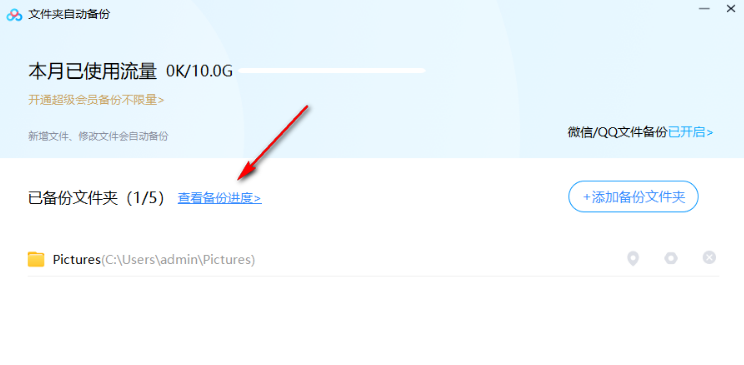
文明上网,理性发言,共同做网络文明传播者